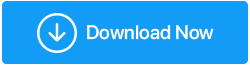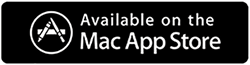Come aprire ed estrarre file RAR su Mac
Pubblicato: 2022-01-18I file vengono spesso compressi prima di essere inviati sul World Wide Web. Che si tratti di inviare file di grandi dimensioni come allegati di posta elettronica o di estrarre i file di un pacchetto come nel caso del software, RAR è una delle scelte più popolari. Tuttavia, a differenza di Windows, gli utenti macOS spesso affrontano il dilemma di come aprire i file .rar su Mac. In questo post, esamineremo alcuni dei modi migliori per decomprimere e aprire file .rar su Mac.
Alla fine, daremo anche un'occhiata ad alcune delle domande più comuni che gli utenti hanno sui file .rar?
Leggi anche: Le migliori alternative gratuite a WinZip
Cosa sono i file RAR?
Un file RAR sta per Roshal Archive Compressed file. È un contenitore di dati che contiene più di un file e necessita di un'utilità per l'apertura. Puoi archiviare documenti, immagini, file .exe (come nel caso di qualsiasi programma software) o qualsiasi altro file per quella materia. Mentre alcuni file RAR possono essere estratti così come sono, altri sono protetti da password.
Diamo un'occhiata a uno scenario –
Di recente ho formattato il mio Mac e cancellato inconsapevolmente alcune immagini, software e documenti importanti. Per fortuna, un mio collega aveva gli stessi file. Gli ho chiesto di condividere i file con me. Ha zippato quei file in formato RAR e mi ha inviato un'e-mail. Ora sto cercando modi per aprire file RAR su Mac. Si prega di suggerire uno.
I modi migliori per aprire o decomprimere i file RAR su macOS?
– Estrai Mac .rar online
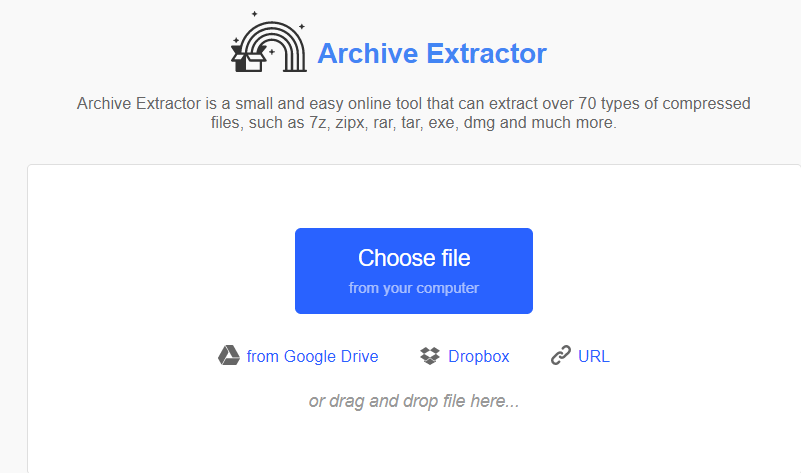
Per prima cosa affrontiamo un modo semplice per estrarre file .rar su Mac che sta estraendo file RAR su Mac. Per questo metodo, non dovrai spendere un centesimo in più e sarai in grado di eseguire questo metodo anche mentre sei in movimento. Lo svantaggio qui è che l'estrazione e l'apertura di file RAR online può rivelarsi utile quando si mira a estrarre alcuni archivi. Archive Extractor , ad esempio, è un ottimo modo per estrarre file .rar. Il modo più semplice è prima andare al sito Web e quindi trascinare e rilasciare il file da una posizione su Mac e in pochi istanti sarai in grado di annullare l'archiviazione del tuo file.
Archive Extractor è in grado di estrarre 70 tipi di file compressi come zipx, rar, 7z, tar, dmg, exe e molti altri.
– Usa un Unarchiver di terze parti per Mac
Per estrarre e aprire file RAR su Mac, puoi utilizzare un'utilità di annullamento dell'archiviazione di terze parti. Se stai cercando alcune opzioni, ecco un elenco di alcuni dei migliori archiviatori e unarchiver per Mac. Dimostriamo come aprire file RAR su Mac con l'aiuto di Cisdem Unarchiver, una delle utilità di rimozione dell'archivio migliori e più consigliate per Mac. Abbiamo già elencato le sue caratteristiche nel link citato poco sopra. Per aprire file RAR su Mac utilizzando Cisdem Unarchiver –
1. Scarica, esegui e installa Cisdem Unarchiver
2. Dalla barra dei menu fare clic sul pulsante + Aggiungi . Ora puoi vedere tutti i tuoi file RAR nella finestra di sinistra.
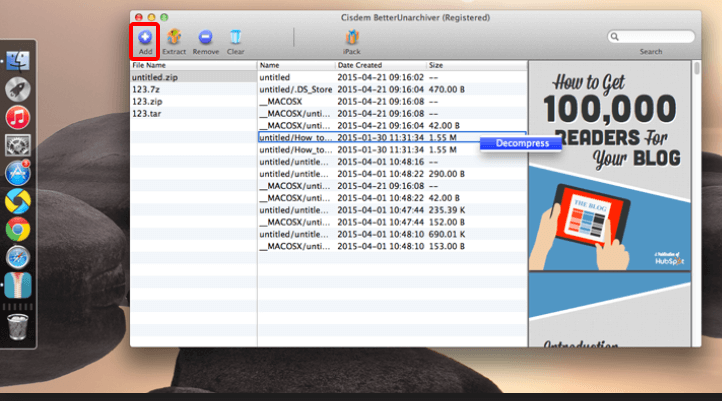
3. Basta fare clic su un file RAR e il suo contenuto verrà elencato sul lato destro da dove puoi persino visualizzarne l'anteprima
4. Per annullare l'archiviazione, fare clic sul file e quindi fare clic sul pulsante Estrai dall'alto
Facile, vero? Ora avrai tutti i file estratti nella posizione desiderata da cui potrai accedervi facilmente. Cisdem Unarchiver è disponibile sia come estrattore RAR gratuito che a pagamento per Mac.

– Usa il terminale per estrarre file .rar su Mac
Questo passaggio è per quegli utenti macOS a cui piace lavorare con il Terminale e non si sentono facilmente intimi con la linea di comandi –
Innanzitutto, avvia il terminale premendo la combinazione di tasti CMD + Spazio e quindi aggiungi gli strumenti di sviluppo al tuo terminale immettendo il comando xcode-select –install .
Ora installa il gestore di pacchetti da Homebrew .
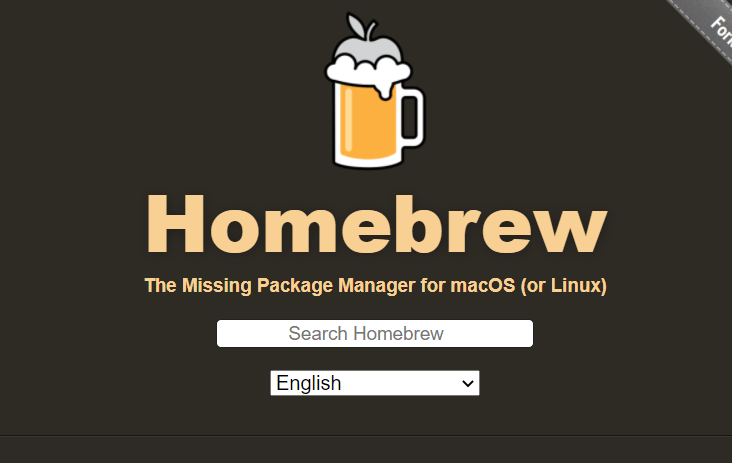
Al momento della stesura di questo post, il comando per l'installazione è – /bin/bash -c “$(curl -fsSL https://raw.githubusercontent.com/Homebrew/install/HEAD/install.sh )”
Ti consigliamo vivamente di copiare e incollare il comando presente sul sito Web ufficiale. Quindi, inserisci questo comando per installare l'utilità di annullamento dell'archiviazione-
brew install unrar
Una volta installato l'elemento unarchiver, digita unrar . Quindi, individua la cartella per il file RAR che desideri decomprimere o aprire, quindi trascinalo e rilascialo nel terminale. I file RAR decompressi saranno disponibili nella cartella utente del tuo Mac.
Domande frequenti
Qual è il miglior estrattore RAR e cerniera per Mac?
Abbiamo già elencato alcuni dei migliori estrattori RAR nel blog come Cisdem Unarchiver. Se utilizzi un'altra utility di estrazione RAR e ritieni che sia più ricca di funzionalità, condividila con altri lettori in modo che possano migliorare la loro produttività.
I file RAR sono sicuri?
I file RAR sono come qualsiasi altro archivio. A meno che e fino a quando non li scarichi da un sito Web non sicuro e ingiustificato, puoi essere certo che il file che hai scaricato è sicuro. Puoi aprire ulteriormente in sicurezza un file RAR su Mac usando uno dei metodi che abbiamo menzionato sopra.
Posso ZIP un file RAR su Mac?
La maggior parte degli unarchiver si raddoppia anche come strumento di compressione. Ad esempio, puoi utilizzare strumenti come Cisdem Unarchiver e WinZip sia per zippare che decomprimere archivi.
Posso estrarre file RAR online?
Si, puoi. Anche se hai un unarchiver di terze parti sul tuo Mac, la stessa conoscenza dell'utilizzo di uno strumento online può rivelarsi utile quando, ad esempio, non hai il tuo dispositivo macOS con te e devi aprire o decomprimi i file RAR su un altro Mac o qualsiasi altra piattaforma.
Quali sono i possibili motivi che mi impediscono di aprire un file RAR?
A volte, ciò che stupisce gli utenti è quando stanno cercando di aprire o decomprimere RAR su Mac e semplicemente non ci riescono. Se sei tu, puoi provare ad aggiornare il tuo sistema operativo o lasciare che le applicazioni passino attraverso il firewall. Ultimo ma non meno importante, puoi scaricare nuovamente il file zippato o reinstallare l'utilità di annullamento dell'archiviazione.
Avvolgendo
Ci auguriamo che ora non avrai problemi a decomprimere o aprire file RAR su Mac. Facci sapere a noi e agli altri lettori qual è l'unico metodo che usi spesso per aprire i file RAR su Mac. Ti consigliamo inoltre di esaminare alcune domande frequenti che vengono visualizzate nella mente degli utenti durante l'estrazione di file RAR su Mac.